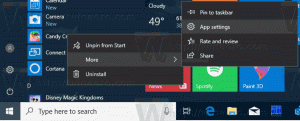Kaip pašalinti „Pridėti prie mėgstamiausių“ iš kontekstinio meniu „Windows 11“.
Galite pašalinti Įtraukti į adresyną elementą iš kontekstinio meniu sistemoje Windows 11, jei nerandate šios funkcijos naudojimo. Parankinių skyrius pirmą kartą buvo pristatytas 22593 versijoje. Ten „Microsoft“ pervadino Greita prieiga į Namai „File Explorer“ paleisties vietoje. Skyrius Prisegti failai tampa „Mėgstamiausi“.
Skelbimas
Naujasis pavadinimas atitinka „OneDrive“ ir „Microsoft Office“ turinį ir yra mažiau klaidinantis galutiniam vartotojui. Beje, greitosios prieigos pavadinimai dabar naudojami vietoj „Dažni aplankai“, tačiau pati sekcija išlaiko savo funkcionalumą.
Taigi, jei naudojate „Windows 11“ 22H2 versiją, „File Explorer“ atrodo taip:

💡 Visada galite patikrinti savo Windows versiją paspausdami Laimėk + R ir spausdinant laimėtojas viduje Bėk dėžė.
Pridėkite arba pašalinkite mėgstamiausius iš namų „Windows 11“ failų naršyklėje
- Atviras Failų naršyklė (Laimėk + E) ir eikite į aplanką, kuriame saugomi jūsų failai.
- Pasirinkite vieną ar kelis failus, kuriuos norite pridėti.
- Dešiniuoju pelės mygtuku spustelėkite pasirinktus failus ir pasirinkite Įtraukti į adresyną iš kontekstinio meniu. Dabar failai bus prisegti prie atitinkamos skilties Namai aplanką.

- Norėdami pašalinti failą iš Mėgstamiausi, Atidaryk Namai aplanką.
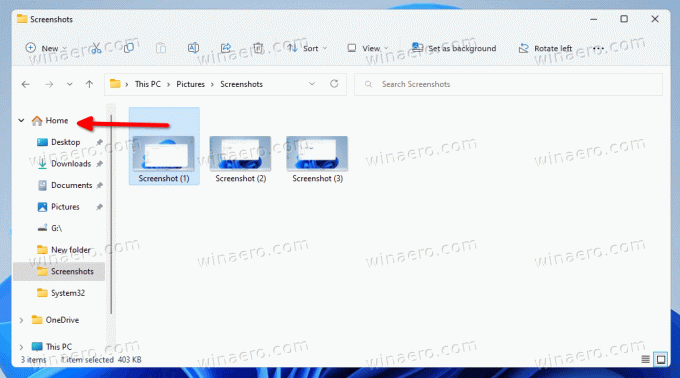
- Pasirinkite vieną ar daugiau failų Mėgstamiausi.
- Dešiniuoju pelės mygtuku spustelėkite pasirinkimą ir pasirinkite Pašalinti iš parankinių.
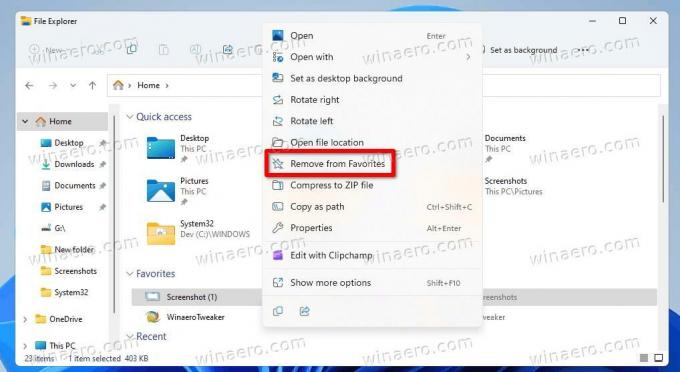
Padaryta. Failų, prisegtų prie Parankinių, galima ieškoti naudojant naršyklės paieškos laukelį. Tai taip pat tinka failams, kurie nėra saugomi vietoje. Pvz. galite greitai rasti failą „OneDrive“ arba „Office“ failus, kuriuos su jumis bendrino kolegos ar draugai. Galite pridėti arba pašalinti bet kurį failą prie Mėgstamiausi „File Explorer“ aplanko Pagrindinis skyrius.
Tačiau kai kuriems vartotojams nepatinka aplanke „Pagrindinis“ esanti Parankinių idėja, todėl jie niekada jos nenaudoja. Jiems, Įtraukti į adresyną kontekstinis meniu pasirodo perteklinis. Jei pritariate šiam požiūriui, galbūt norėsite jį pašalinti.
Lengviausias būdas pašalinti Įtraukti į adresyną iš File Explorer meniu yra pritaikyti registro patobulinimą. Jei jums nepatinka mintis redaguoti registrą rankiniu būdu, galite atsisiųsti paruoštus naudoti REG failus. Nuoroda yra kitame skyriuje.
Pašalinkite Pridėti prie mėgstamiausių iš kontekstinio meniu
- Dešiniuoju pelės mygtuku spustelėkite Pradėti mygtuką ir pasirinkite Bėk iš meniu.
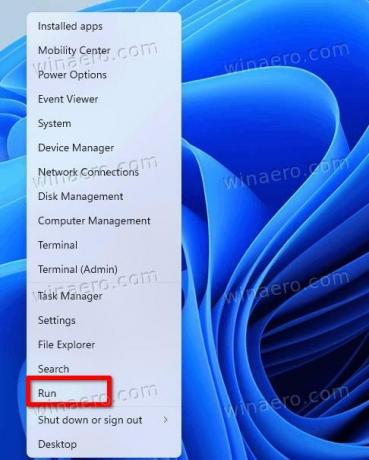
- Įeikite
regeditviduje Bėk dialogo langą ir paspauskite Įeikite.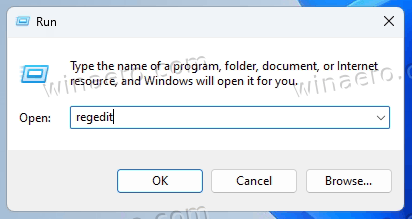
- Dabar eikite į šį klavišą kairėje:
HKEY_CLASSES_ROOT\*\shell\pintohomefile.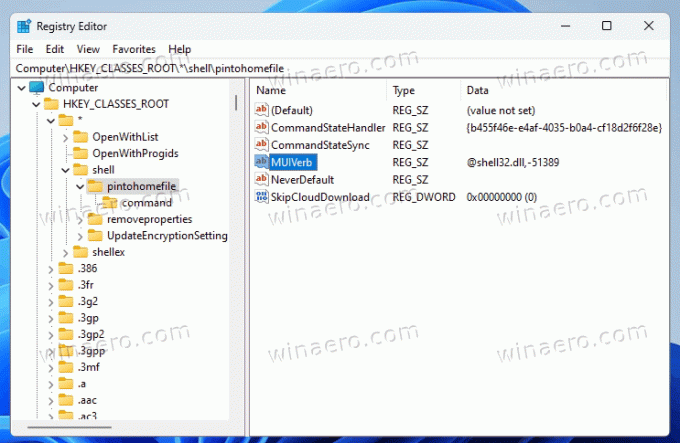
- Dešiniuoju pelės mygtuku spustelėkite pintohome failas klavišą kairėje ir pasirinkite Nauja > Eilutės reikšmė iš meniu.
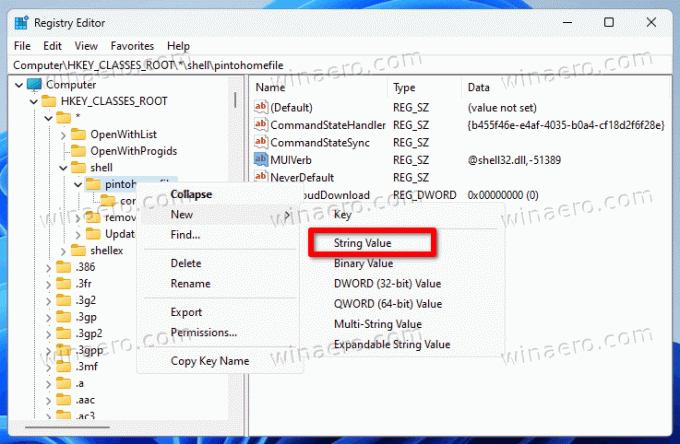
- Pavadinkite naują reikšmę kaip ProgrammaticAccessOnly, ir paspauskite Įeikite. Nenustatyti jo vertės duomenys (tušti).
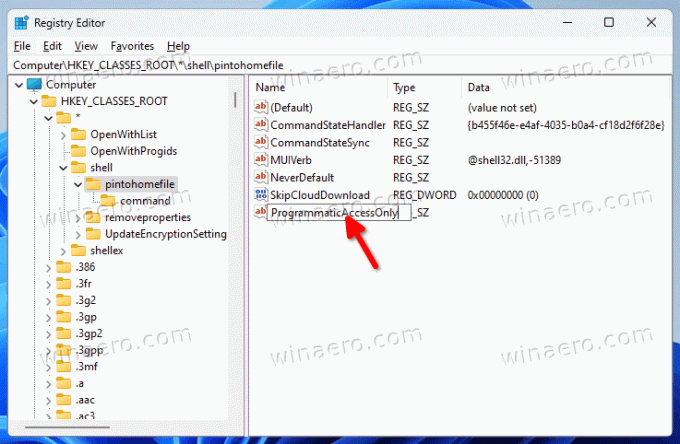
Jūs sėkmingai pašalinote Įtraukti į adresyną įrašas iš failų naršyklės dešiniuoju pelės mygtuku spustelėkite meniu.

Bet kada vėliau galėsite ištrinti ProgrammaticAccessOnly reikšmę iš registro, kad būtų atkurtas paslėptas kontekstinio meniu įrašas.
Kaip tai veikia
The ProgrammaticAccessOnly reikšmė yra speciali registro parinktis, kurią galite nurodyti bet kuriam kontekstinio meniu įrašui. Jis paslepia elementą iš meniu vartotojui, bet netrukdo programoms jį pasiekti.
Tai patogus būdas tinkinti meniu „Windows“. Skirtingai nuo tiesioginio registro raktų pašalinimo, tai leidžia paslėpti viską, ko norite, nepažeidžiant programų, kurios gali pasikliauti jūsų paslėptomis komandomis, funkcionalumo.
Kaip žadėta, čia yra REG failai, kad sutaupytumėte jūsų laiką.
Atsisiųskite REG failus
Atsisiųskite ZIP archyvą su dviem REG failais iš šią nuorodą. Ištraukite jį į bet kurį pasirinktą aplanką.
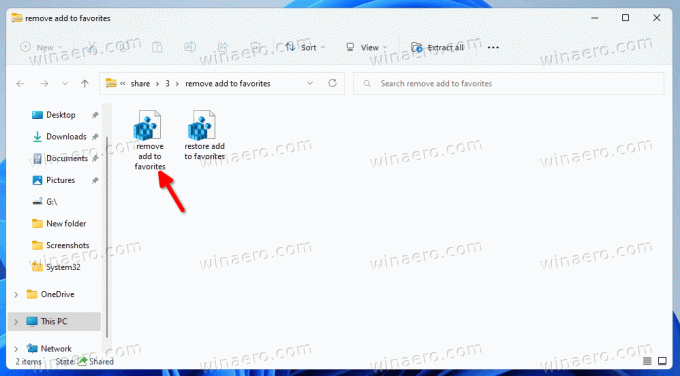
Dabar atidarykite failą Pašalinti Pridėti į Favorites.reg. Jei matote Vartotojo abonemento valdymas raginti, spustelėkite Taip jo dialoge. Po to Pridėti prie parankinių bus ištrinta iš kontekstinio meniu.
Pastaba: jei mygtukas Taip yra pilkas arba jo nėra UAC raginime, patikrinkite šis sprendimas.
Norėdami jį bet kada vėliau atkurti, naudokite anuliavimo koregavimo failą, Atkurti Pridėti į Favorites.reg. Tai iš naujo pridės komandą atgal.
Viskas.
Jei jums patinka šis straipsnis, pasidalykite juo naudodami toliau pateiktus mygtukus. Tai iš jūsų nereikės daug, bet padės mums augti. Ačiū už tavo pagalbą!